文章详情页
剪映如何添加本地音乐_添加本地音乐方法介绍
浏览:102日期:2022-10-28 16:34:25
剪映怎么添加本地音乐,很多帅哥美女都不是很了解,下面好吧啦网小编整理了剪映添加本地音乐方法教程。希望能够解决各位用户的问题!

剪映怎么添加本地音乐
1、打开软件,点击【新建项目】;
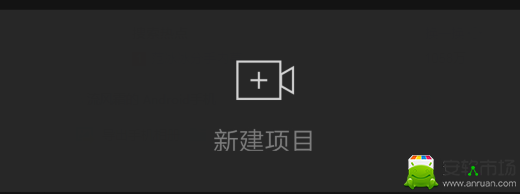
2、选择好素材,点击下方的【添加到项目】;

3、之后点击【添加音频】;
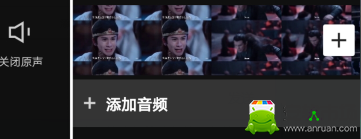
4、点击【导入音乐】-【本地音乐】;

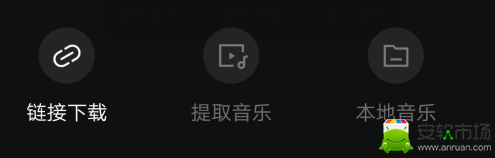
5、选择喜欢的音乐,然后点击后面的【使用】就可以了。
剪映相关攻略推荐:
剪映如何去水印_剪映去水印方法说明
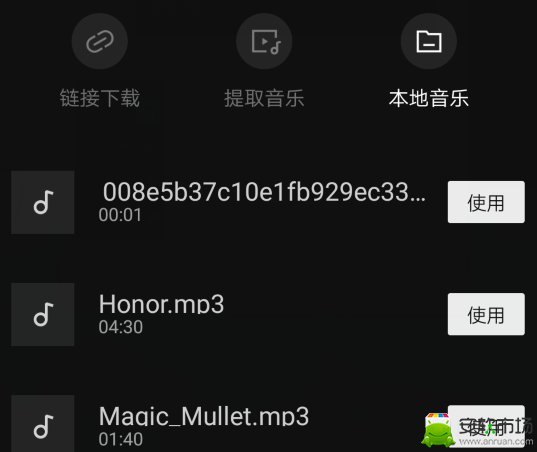
喜欢小编为您带来的剪映添加本地音乐方法教程吗?希望可以帮到您~更多相关内容尽在IE浏览器中文网站。
相关文章:
排行榜
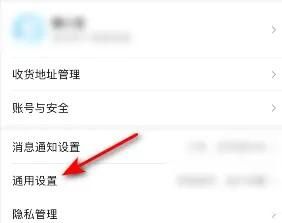
 网公网安备
网公网安备